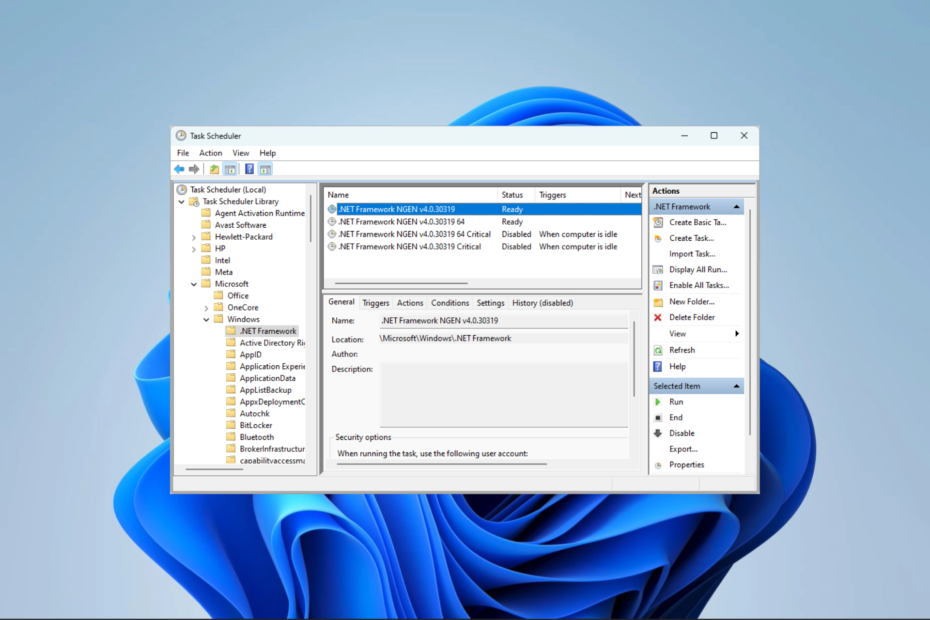Измените права пользователя и параметры задачи, чтобы исправить ошибку
- Оператор отклонил заявку ошибка вызвана недостаточными разрешениями или неправильными настройками задачи.
- Планировщик заданий — полезный инструмент для автоматизации задач и программ, но он не полностью защищен от ошибок.
- Настройте параметры задачи или предоставьте ей административные привилегии, чтобы исправить ситуацию.
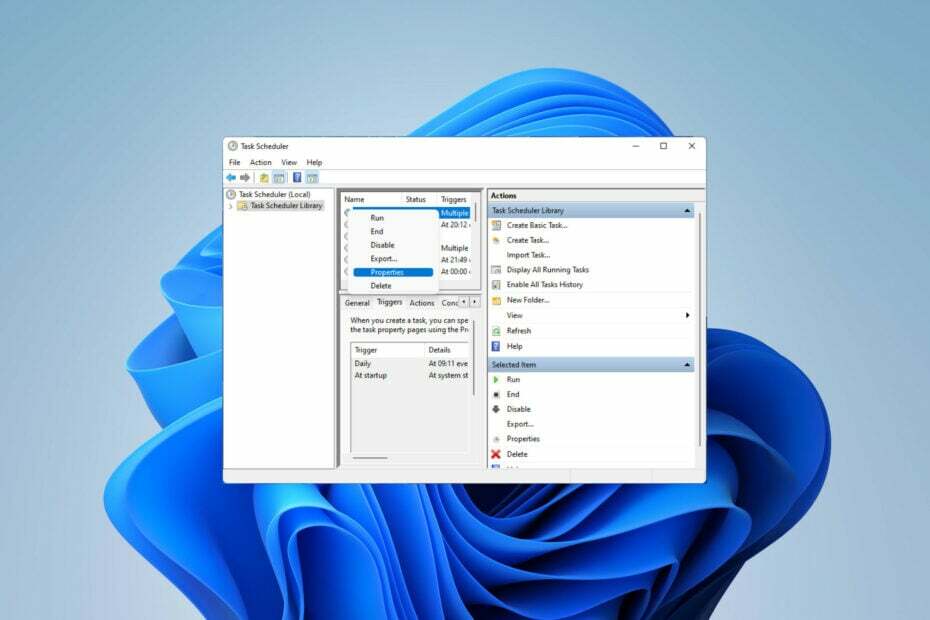
ИксУСТАНОВИТЕ, НАЖИМАЯ НА СКАЧАТЬ ФАЙЛ
- Загрузите Fortect и установите его. на вашем ПК.
- Запустите процесс сканирования инструмента для поиска поврежденных файлов, которые являются источником вашей проблемы.
- Щелкните правой кнопкой мыши Начать ремонт чтобы инструмент мог запустить алгоритм исправления.
- Fortect был скачан пользователем 0 читателей в этом месяце.
Чтобы автоматизировать задачи и управлять несколькими системами, программа для планирования задач являются ценным инструментом в вашем арсенале, особенно для системных администраторов. Планировщик заданий Windows отлично справляется со своей задачей, но в последнее время многие Оператор отклонил заявку ошибка.
Проблема присутствует во всех итерациях ОС, и хотя о ней широко сообщалось и освещалось, эффективных решений не видно. Продолжайте читать, чтобы узнать, что действительно сработало для других!
Что такое Оператор или администратор отказался от запроса в планировщике заданий 0x800710e0?
Планировщик заданий позволяет автоматизировать различные задачи и приложения без участия пользователя. Вы можете использовать его для планирования и организовать определенные приложения, настроить автоматические уведомления, помочь с доставкой сообщений и т. д.
Он мало что может сделать, поэтому может быть полезно просмотреть некоторые Советы по планировщику заданий, который поможет вам научиться лучше управлять им. Однако, как и любое другое приложение для Windows, оно может вызывать определенные проблемы, поэтому важно знать, как их исправить.
Оператор отклонил заявку — это лишь одна из ошибок планировщика заданий Windows, с которой вы можете столкнуться при попытке изменить или выполнить задачу. Давайте посмотрим, что вызывает это.
Что вызывает ошибку «Оператор отказал в запросе»?
Различные проблемы могут вызвать ошибку. Разберем наиболее вероятные причины:
- Неправильные настройки вызывают конфликты: Если вы попытаетесь запустить задачу с неправильными настройками (например, параметры питания, конфликты планирования с другими задачами или триггерами), вы, скорее всего, столкнетесь с этой ошибкой.
- Недостаточно разрешений: неправильные права пользователя или папки, установленные при создании задачи (например, задача, созданная с помощью учетной записи администратора, потребует для выполнения прав администратора) могут помешать запуску экземпляра.
- Ошибка планировщика заданий: Иногда проблема может быть связана с ошибкой или временной ошибкой самого приложения.
- Поврежденная задача: если запланированная задача будет повреждена, это может привести к ошибочному выполнению.
- Программные конфликты: Антивирус или программное обеспечение брандмауэра иногда может блокировать задачу вы пытаетесь запустить, что, в свою очередь, приведет к отображению ошибки на вашем экране.
Как исправить ошибку «Оператор отказал в запросе»?
Прежде чем перейти к расширенному устранению неполадок, рассмотрите следующие обходные пути:
- Перезапустите приложение и компьютер: Иногда самое простое решение, такое как перезагрузка ПК, позволяет решить даже более сложную проблему.
- Временно отключите антивирусную программу: Защитник Windows или стороннее программное обеспечение могут иногда мешать выполнению задачи. Отключите программное обеспечение безопасности чтобы увидеть, является ли это причиной ошибки.
- Проверьте путь задачи: Дважды проверьте, правильно ли вы указали путь для своей задачи в настройках приложения, так как это обычно может привести к такой ошибке.
Если ошибка не устранена, перейдите к следующим решениям, чтобы устранить проблему:
1. Убедитесь, что у вас есть права администратора
- Держать Окна + р ключ. Введите следующую команду в поле поиска и нажмите Входить:
taskschd.msc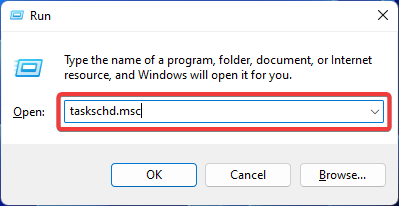
- Щелкните правой кнопкой мыши затронутую задачу и перейдите к ее Характеристики.
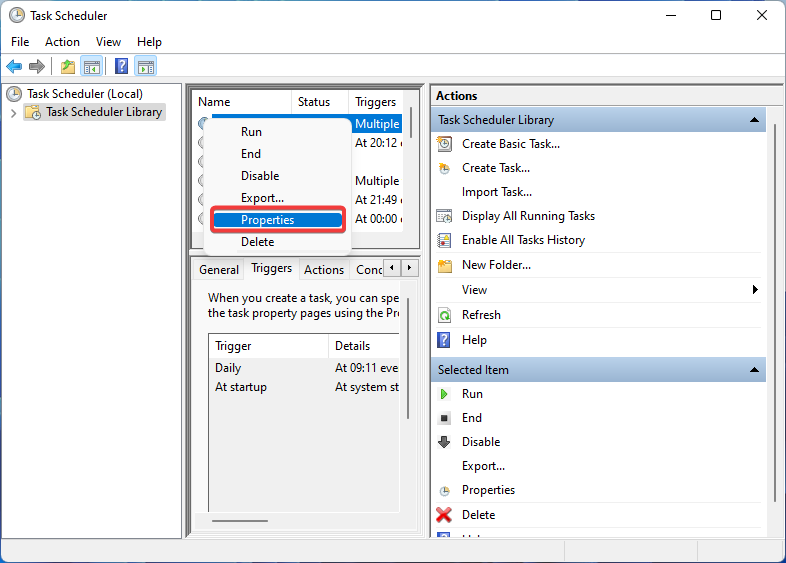
- Убедитесь, что вы проверили Запуск с наивысшими привилегиями коробка. Выбирать Изменить пользователя или группу.
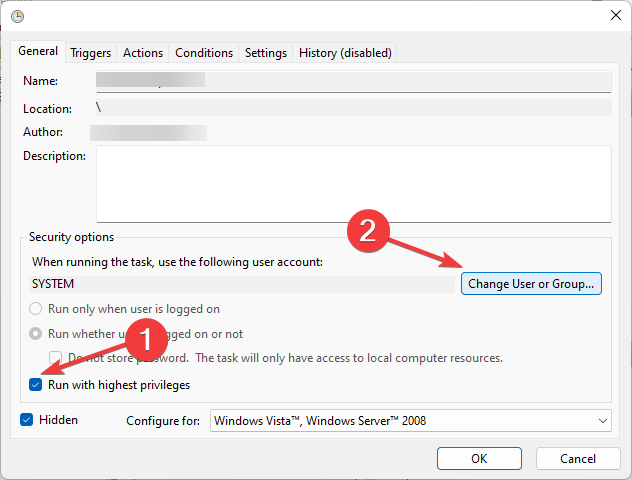
- Тип Администратор и нажмите ХОРОШО.
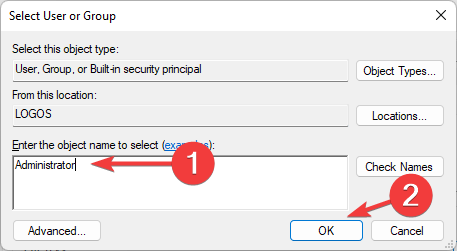
- Перезапустите приложение и посмотрите, устранена ли ошибка.
Недостаточные права пользователя и/или папки являются наиболее распространенными причинами Оператор отклонил заявку ошибка. Чтобы решить эту проблему, вы должны убедиться, что вы пытаетесь запустить задачу с полным доступом и административные привилегии.
2. Проверьте, запущена ли служба
- Нажимать Окна + р открыть Бегать диалог. Введите следующую команду и нажмите ХОРОШО:
services.msc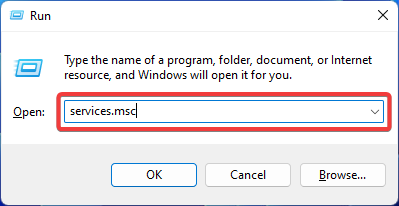
- Найдите Диспетчер задач услуга. Щелкните правой кнопкой мыши по нему и выберите Характеристики.
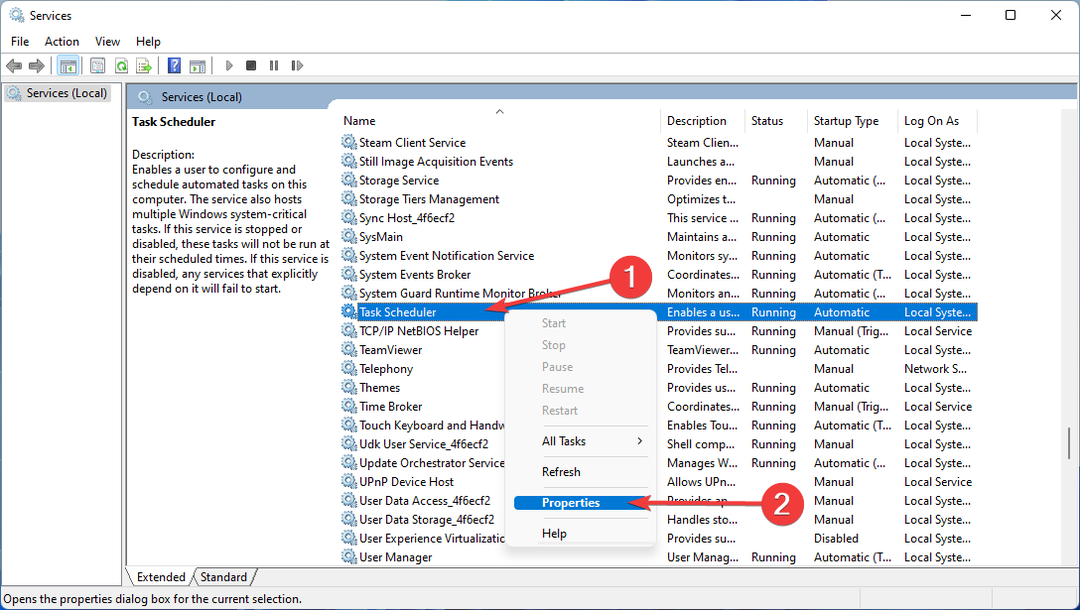
- Проверьте, запущена ли служба. Если нет, нажмите на Начинать кнопку и выбрать автоматический в качестве типа запуска. Подтвердите, нажав на Применять а потом ХОРОШО.
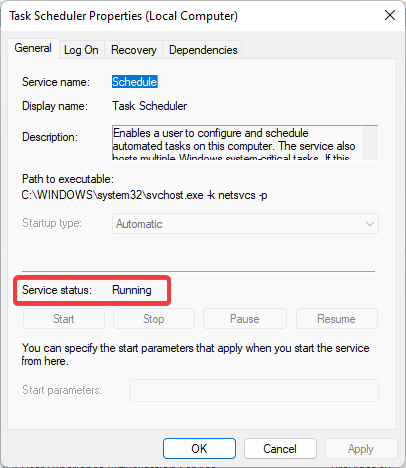
- Перезагрузите компьютер, чтобы сохранить изменения.
Совет эксперта:
СПОНСОР
Некоторые проблемы с ПК трудно решить, особенно когда речь идет об отсутствующих или поврежденных системных файлах и репозиториях вашей Windows.
Обязательно используйте специальный инструмент, например Защитить, который просканирует и заменит ваши поврежденные файлы их свежими версиями из своего репозитория.
Если планировщик заданий работает неправильно или вообще не работает, это может вызвать Оператор отклонил заявку ошибка.
- Будет ли Clash of Clans когда-нибудь доступна для игры на Windows 11?
- 0x80073BC3 Ошибка Центра обновления Windows: как ее исправить
- Нужны ли в Windows 11 смайлики с флагами? Пользователи, кажется, так думают
3. Восстановить системные файлы
- Нажимать Окна и введите Командная строка. Выбирать Запустить от имени администратора чтобы открыть приложение.
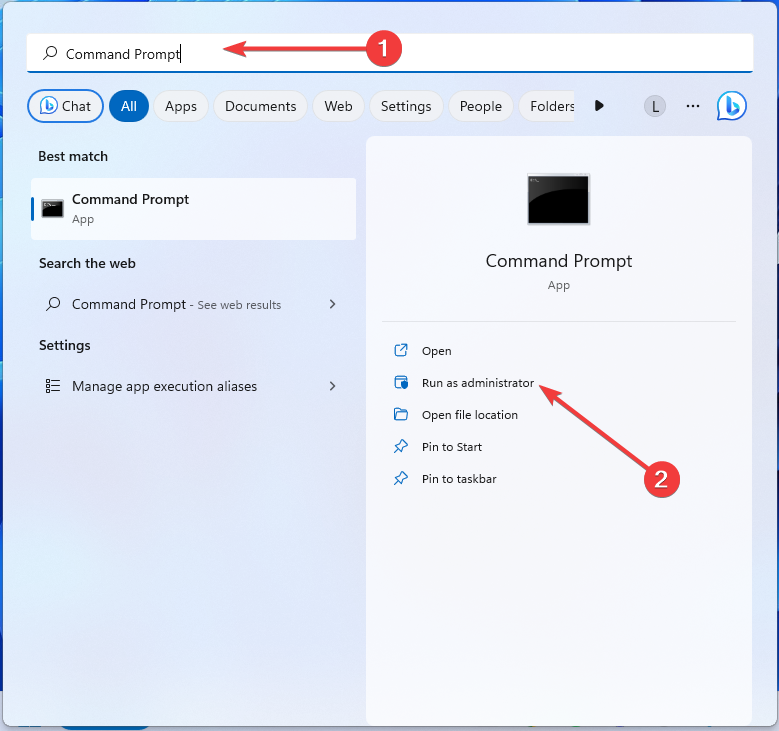
- Введите следующую команду и нажмите Входить:
sfc/scannow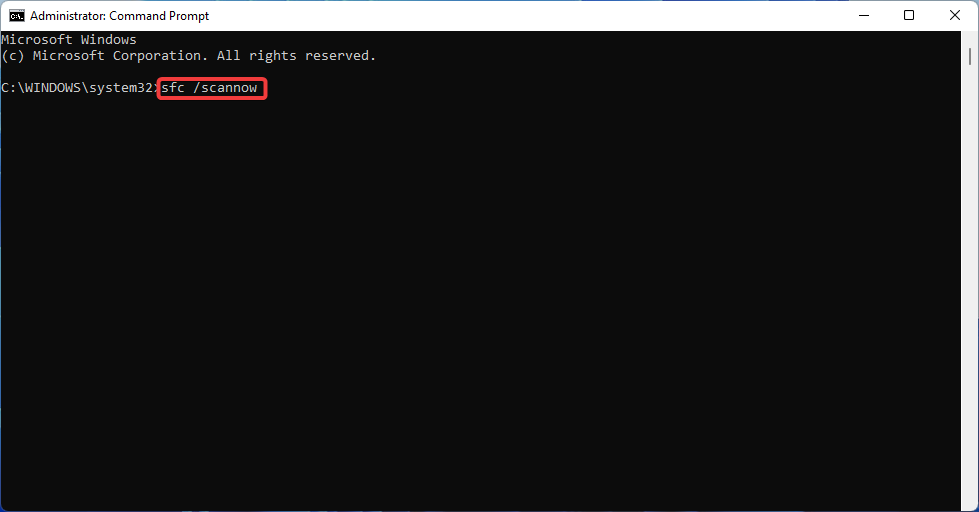
- Подождите, пока инструмент восстановит поврежденные системные файлы (если они есть), и перезагрузите компьютер.
Поврежденные системные файлы могут вызывать различные ошибки, в том числе Оператор отклонил заявку ошибка в планировщике заданий. Вы можете легко восстановить их с помощью встроенного в Windows инструмента проверки системных файлов.
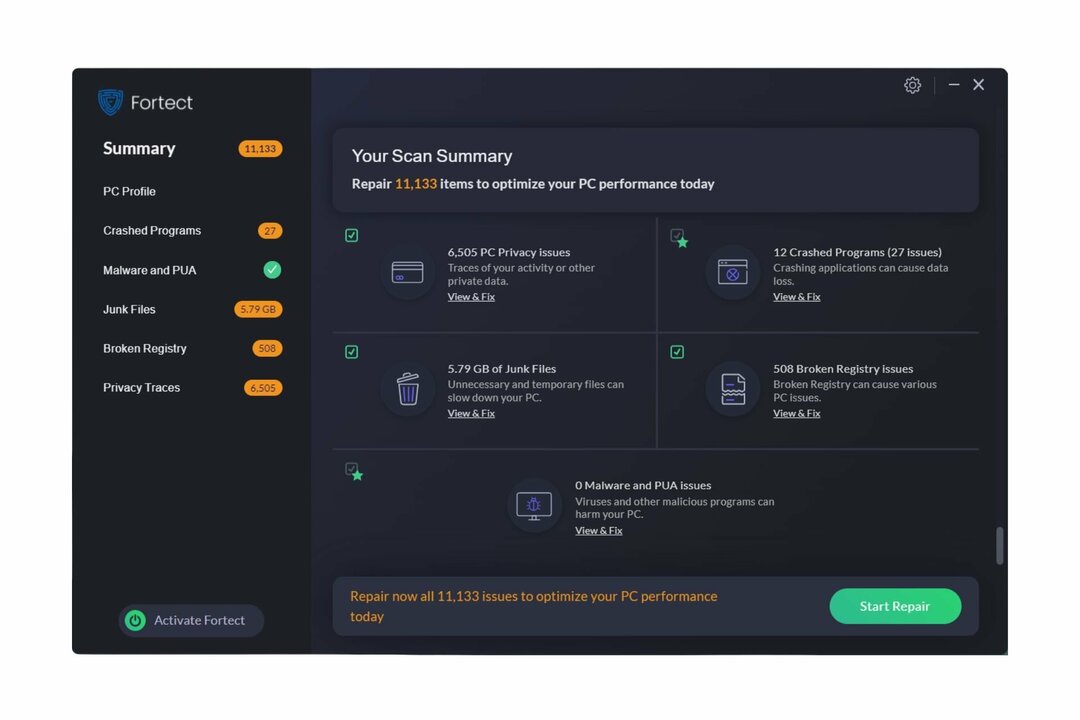
Fortect — это сложное решение для восстановления системы Windows, которое исправляет не только все критические системные файлы и ошибки реестра, но и файлы, пораженные вирусами, после тщательного процесса сканирования. Этот инструмент очищает место на диске и удаляет ненужные файлы и другие накопления, которые замедляют работу вашего ПК.
Вот как вы можете выполнить это действие:
- Скачайте и установите Фортект.
- Запустите приложение, чтобы начать процесс сканирования.
- Подождите, пока он обнаружит все проблемы со стабильностью.
- нажмите Начать ремонт Кнопка для решения всех проблем.
- Перезагрузите компьютер, чтобы увидеть, все ли изменения применены.
Fortect опирается на передовую технологию, которая заменяет сильно поврежденные системные файлы Windows совершенно новыми компонентами из своей защищенной базы данных. Вы можете разрешить этому приложению выполнять это действие, не затрагивая пользовательские данные на вашем устройстве.
Это программное обеспечение представляет собой идеальное универсальное приложение для устранения ошибок Windows, сбоев программ или проблем с реестром. Это может увеличить производительность вашего компьютера в течение нескольких минут.
⇒ Получить ФортектОтказ от ответственности:Для выполнения конкретных операций необходимо обновить программу с ее бесплатной версии.
4. Настройте параметры задачи
- нажмите Окна ключ, тип Диспетчер задачи откройте приложение.
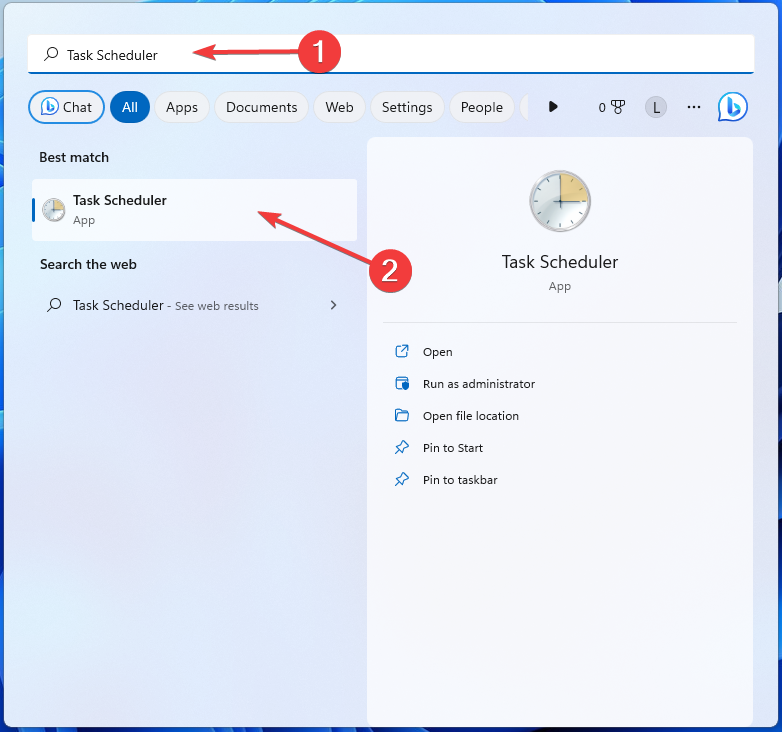
- Щелкните правой кнопкой мыши задачу под рукой и откройте Характеристики.
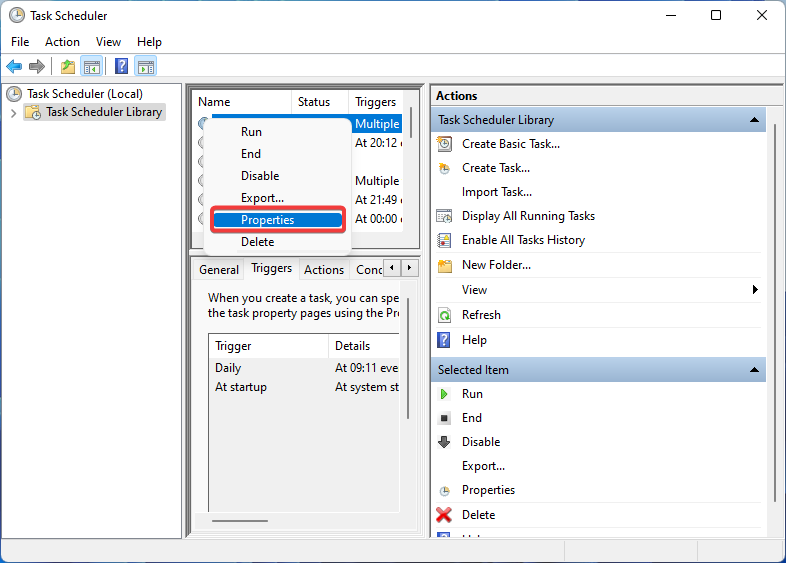
- Перейти к Условия вкладка Снимите галочку рядом с Запускайте задачу, только если компьютер подключен к сети переменного тока..
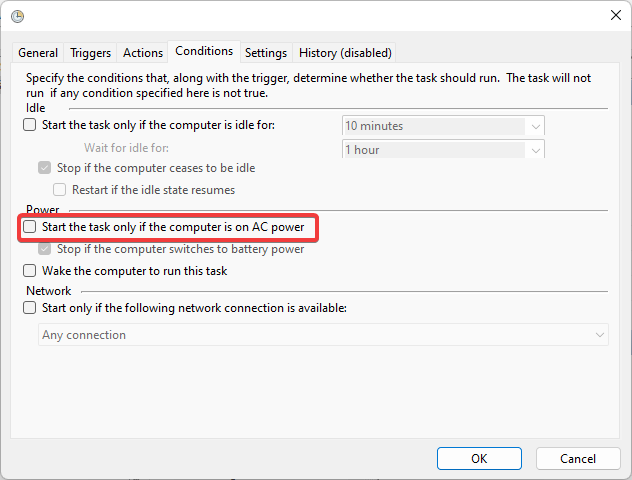
- Теперь переключитесь на Настройки вкладка Установите следующие флажки: Разрешить запуск задачи по запросу, Запустить задачу как можно скорее после пропуска запланированного запуска, и Если запущенная задача не завершается по запросу, принудительно остановите ее..
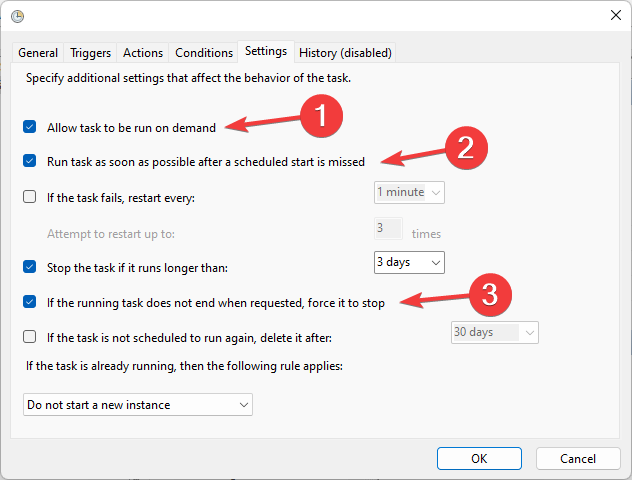
- Выбирать Остановить существующий экземпляр из выпадающего меню под Если задача уже запущена, то применяется следующее правило вариант. .
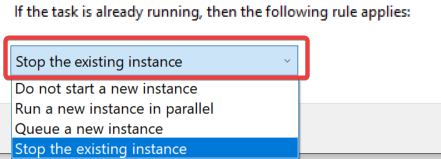
- После этого нажмите ХОРОШО и перезагрузите компьютер.
В большинстве случаев виновниками этой ошибки планировщика заданий являются недостаточные права пользователя или неправильные настройки задачи. И если больше ничего не работает, вы можете удалить задачу, а затем создать ее снова, чтобы устранить проблему.
Итак, вот как вы исправите Оператор отклонил заявку ошибка в планировщике заданий Windows.
Кроме того, многие сообщали, что Планировщик заданий не запущен, и обычно все легко исправить.
Если вам нужна дополнительная помощь, как всегда, вы можете оставить свой комментарий ниже, и мы обязательно свяжемся с вами в кратчайшие сроки.
Все еще испытываете проблемы?
СПОНСОР
Если приведенные выше рекомендации не помогли решить вашу проблему, на вашем компьютере могут возникнуть более серьезные проблемы с Windows. Мы предлагаем выбрать комплексное решение, такое как Защитить для эффективного решения проблем. После установки просто нажмите кнопку Посмотреть и исправить кнопку, а затем нажмите Начать ремонт.